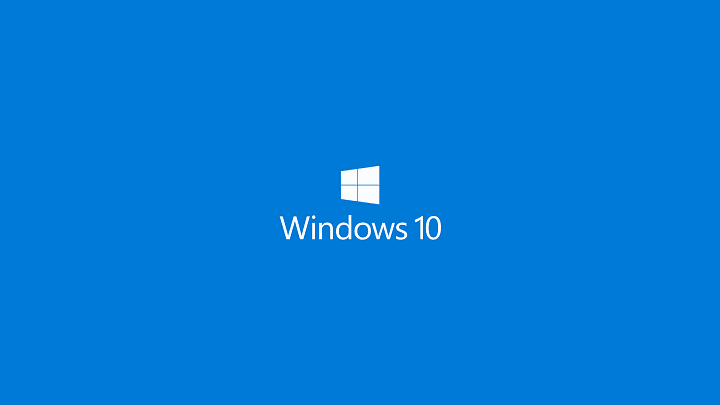Pode ajudar a acomodar diferentes tamanhos e resoluções de tela
- Aumentar e diminuir o zoom no PC pode ajudá-lo a ajustar as coisas na tela do computador de acordo com sua preferência.
- Pode melhorar a legibilidade do texto, especialmente ao lidar com fontes pequenas ou parágrafos densos.
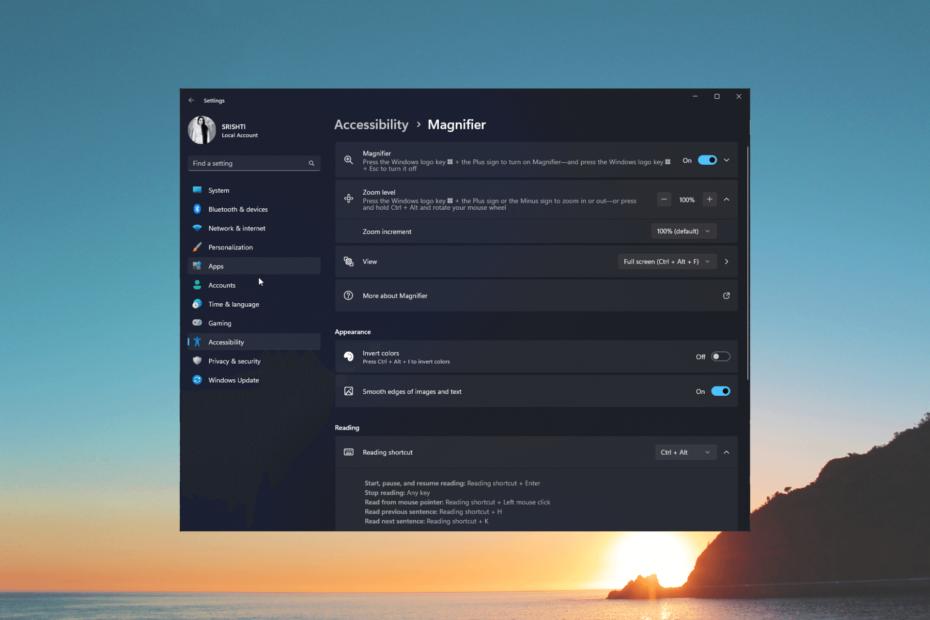
xINSTALE CLICANDO NO ARQUIVO PARA DOWNLOAD
- Baixe a ferramenta de reparo do PC Restoro que vem com tecnologias patenteadas (patente disponível aqui).
- Clique Inicia escaneamento para encontrar problemas do Windows que possam estar causando problemas no PC.
- Clique Reparar tudo para corrigir problemas que afetam a segurança e o desempenho do seu computador.
- Restoro foi baixado por 0 leitores deste mês.
Se você deseja ampliar o texto para facilitar a leitura ou diminuir o zoom para visualizar vários aplicativos simultaneamente, é essencial ter a capacidade de ajustar o nível de zoom.
Neste guia, exploraremos as seis maneiras mais fáceis de aumentar e diminuir o zoom em um PC, fornecendo métodos simples e eficientes para dominar essa tarefa essencial.
Como posso aumentar e diminuir o zoom no PC?
1. Use o aplicativo Configurações
- Imprensa janelas + EU para abrir o Configurações aplicativo.
- Vá para Acessibilidadee selecione Lupa.
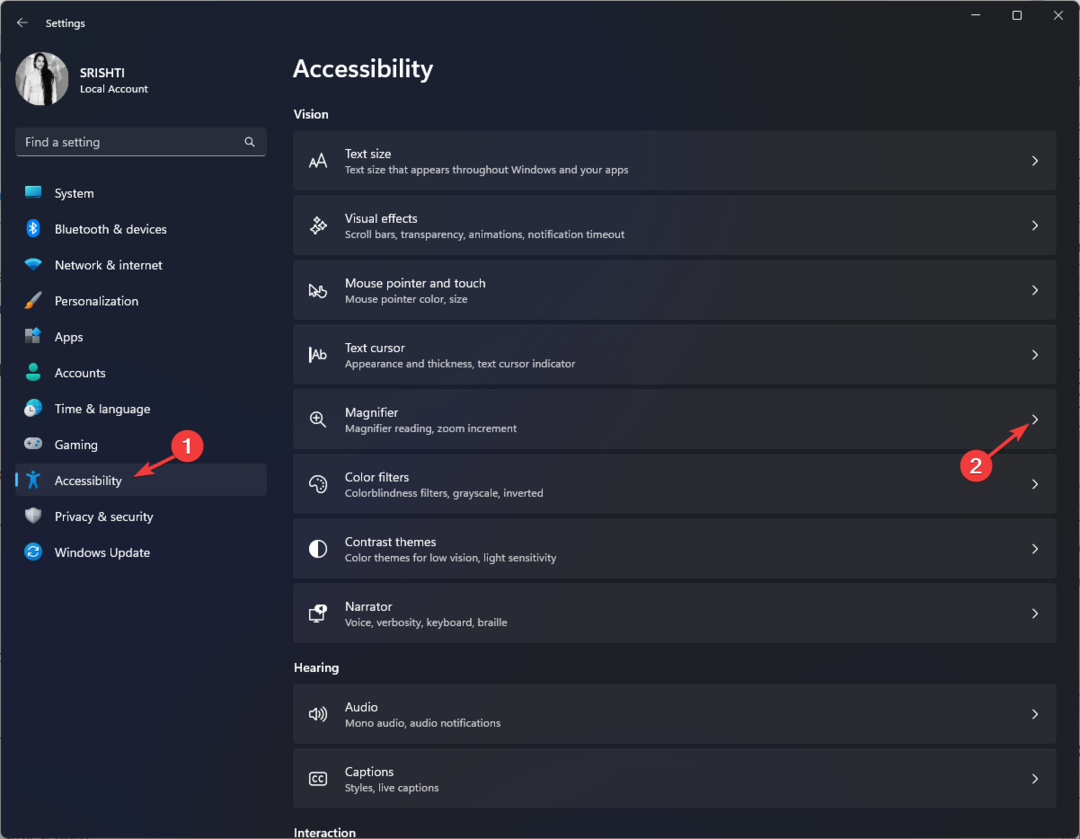
- Clique na chave de alternância ao lado da Lupa para ativá-la.
- Localizar Nível de zoom, e clique + sinal para aumentar o zoom na tela.
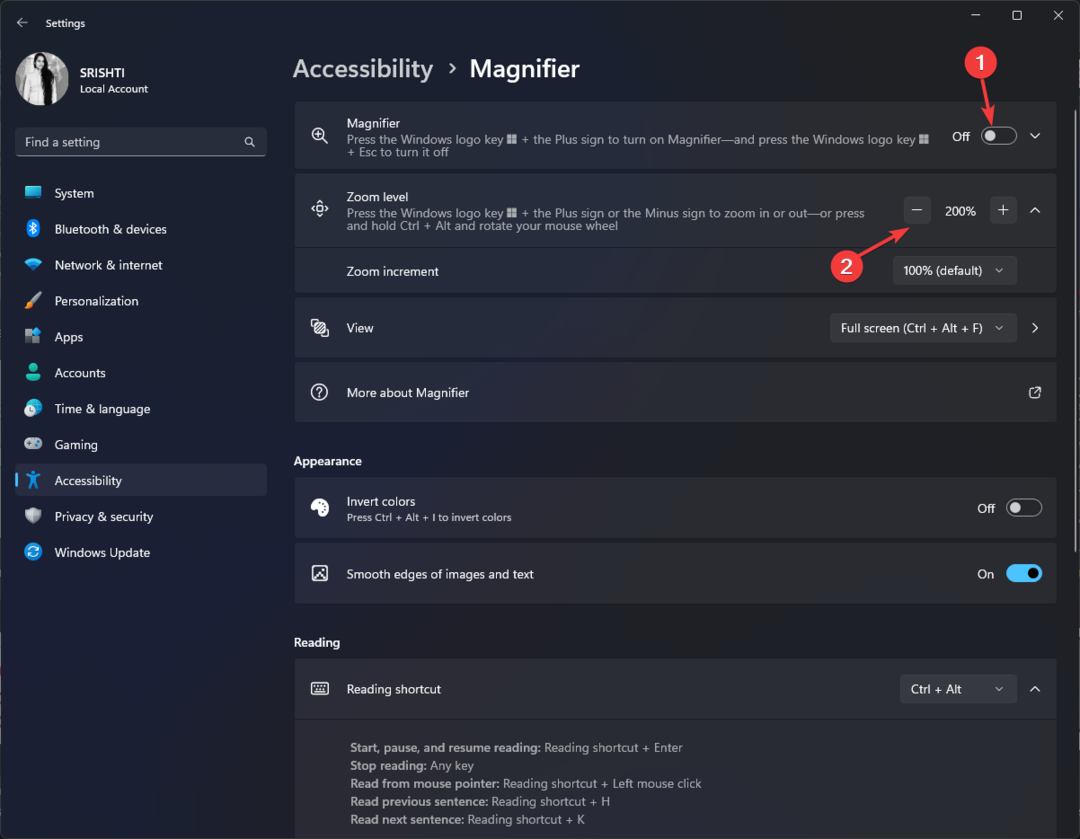
- Para diminuir o zoom, clique no - assine para diminuir o zoom.
2. Use o aplicativo Lupa
- aperte o janelas Tipo de chave lupa, e clique Abrir.
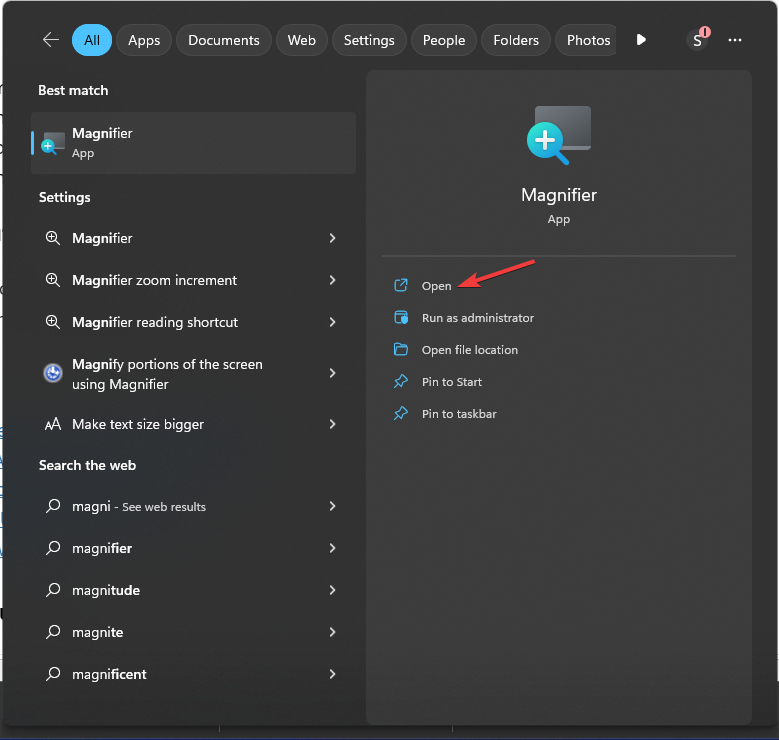
- Clique no + ícone para ampliar o aplicativo.

- Para diminuir o zoom, clique no – ícone no aplicativo.
- Para desligar a Lupa, pressione o botão janelas + Esc.
3. Use os atalhos de teclado
- pressione e segure janelas + + para ampliar em qualquer tela.
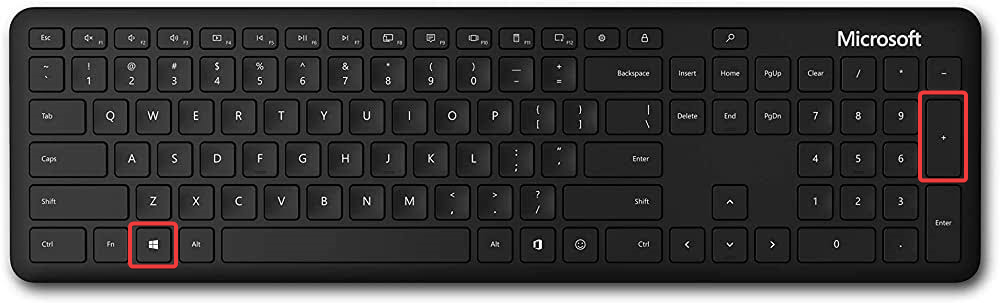
- Para diminuir o zoom, você pode pressionar e segurar janelas + - na tela.
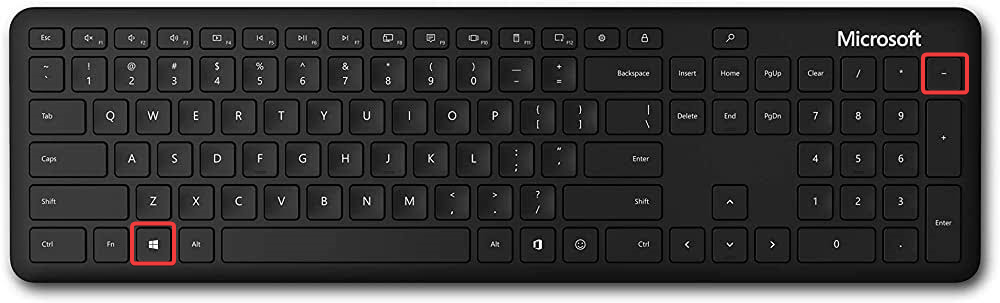
- O que é Dashost.exe e como desativá-lo
- Quanto espaço de armazenamento o Starfield ocupará? [Requisitos de sistema]
- USB de recuperação do Windows 11: baixe, instale e crie
- Por que minha sequência diária do Microsoft Rewards desapareceu?
- O que é a pasta $Windows.~BT e você deve excluí-la?
- Para aumentar o zoom, pressione Ctrl + Alt + Roda do mouse para cima. Se estiver usando um laptop, você pode pressionar Ctrl + Alt e role para cima usando dois dedos no touchpad para executar a ação.
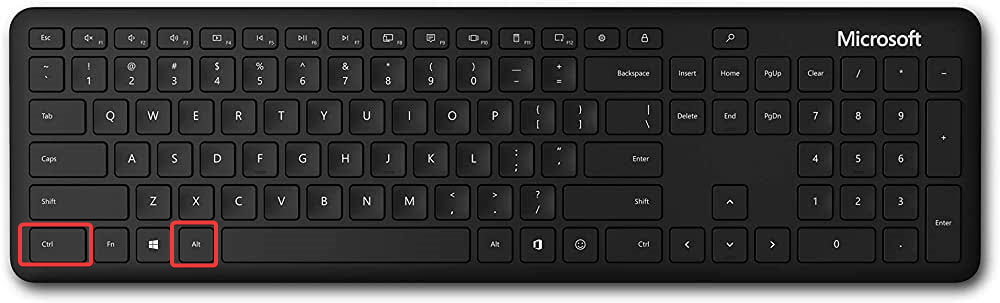
- Imprensa Ctrl + Alt + Roda do mouse para baixo para diminuir o zoom. Para o laptop, pressione Ctrl + Alt e role para baixo usando dois dedos no touchpad para fazer isso.
5. Use as configurações do navegador
- Inicie um navegador. Aqui estamos usando o Google Chrome.
- Clique nos três pontinhos e localize Ampliação.
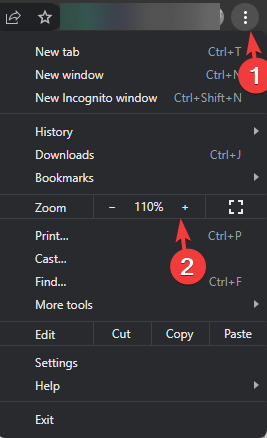
- Agora clique no +/– botão próximo a ele para aumentar ou diminuir o zoom da janela do navegador.
Alternativamente, você pode pressionar Ctrl + + para ampliar e Ctrl + - para diminuir o zoom dentro da janela.
6. Ajuste as configurações de exibição
- Imprensa janelas + EU abrir Configurações.
- Vá para Sistema, e clique Mostrar.
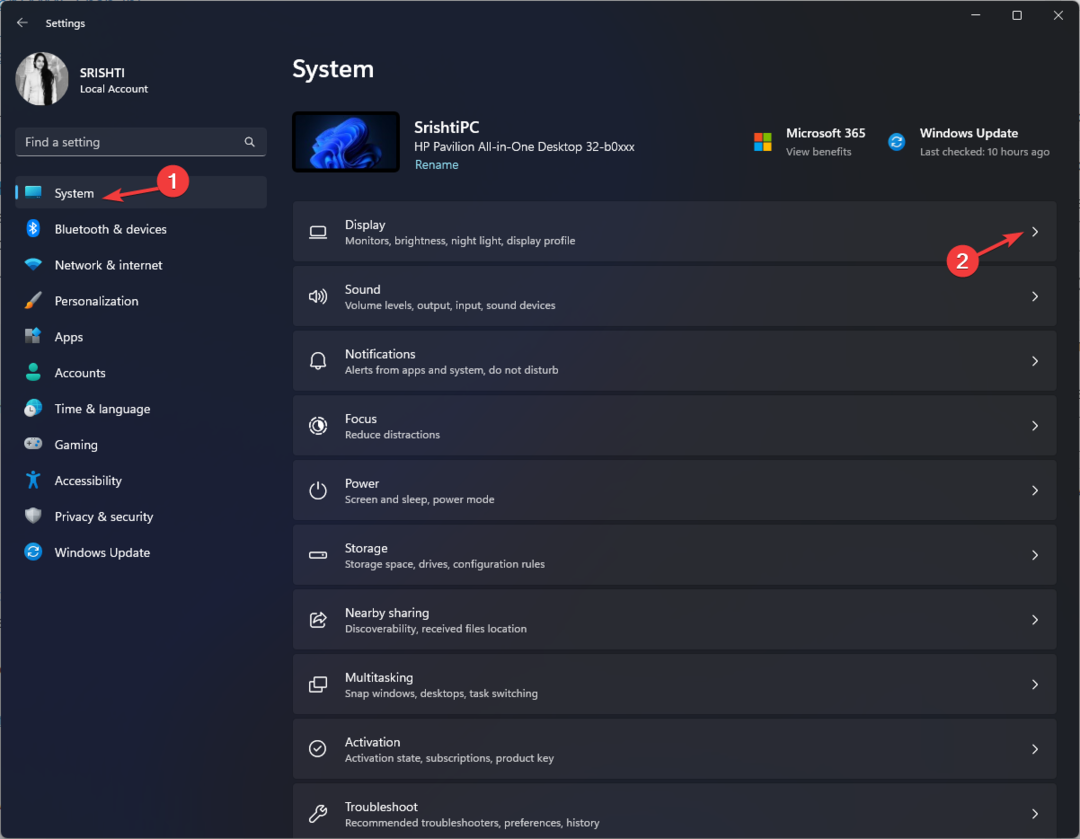
- Sob Escala e layout, localize Escala; no menu suspenso ao lado, selecione o valor para ajustar o tamanho do texto, aplicativos e outros itens na tela.
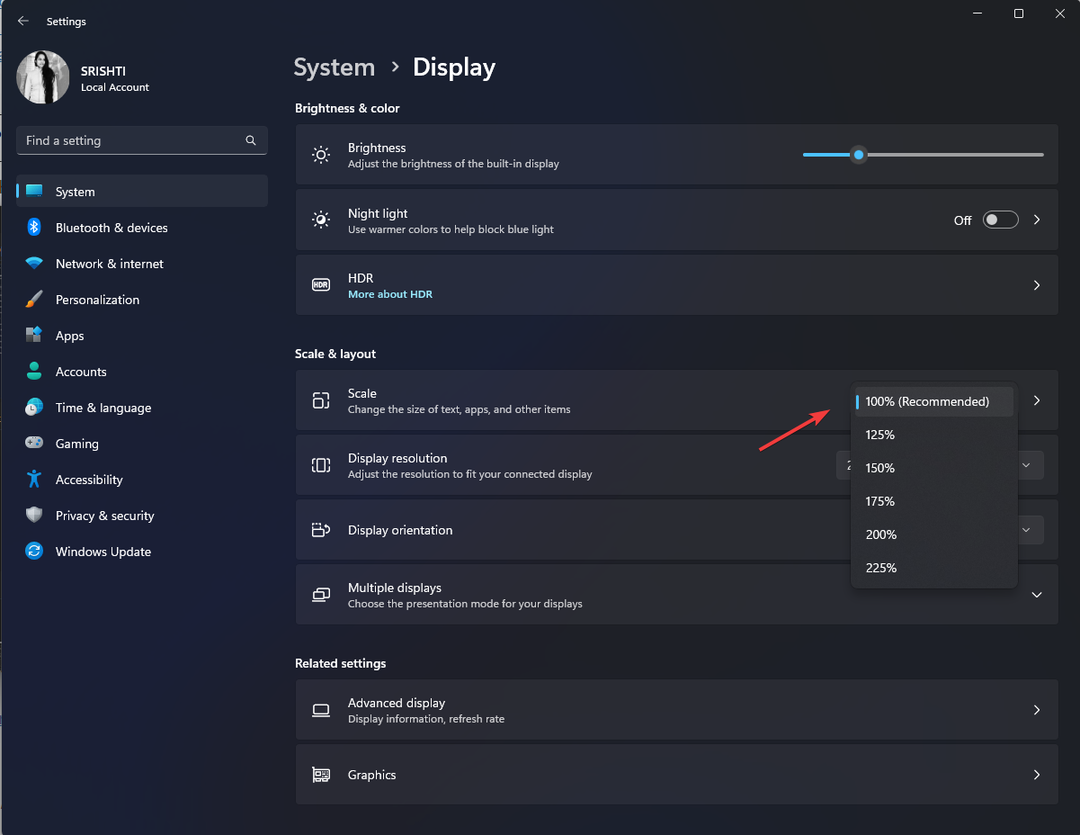
Portanto, esses são os métodos para aumentar e diminuir o zoom em um PC para aprimorar muito sua experiência de computação.
Se você está procurando uma maneira de diminuir/aumentar o zoom usando o mouse no Windows 8, sugerimos que você leia este guia rápido para obter soluções.
Sinta-se à vontade para nos fornecer informações, dicas e sua experiência com o assunto na seção de comentários abaixo.
Ainda tendo problemas? Corrija-os com esta ferramenta:
PATROCINADAS
Se os conselhos acima não resolverem seu problema, seu PC pode ter problemas mais profundos no Windows. Nós recomendamos baixando esta ferramenta de reparo de PC (classificado como Ótimo no TrustPilot.com) para resolvê-los facilmente. Após a instalação, basta clicar no botão Inicia escaneamento botão e, em seguida, pressione Reparar tudo.